Esportazione della pagina selezionata nell'anteprima (Cartella Windows)
È possibile esportare (salvare) la pagina del documento PDF selezionata nella Finestra Anteprima in una Cartella Windows.
|
IMPORTANTE
|
|
Se si esportano pagine di un documento PDF con Reader Extensions, la funzione Reader Extensions viene eliminata.
Con un documento PDF in formato PDF/A, il documento PDF esportato non sarà più conforme al formato PDF/A.
|
|
NOTA
|
|
Le pagine da esportare in una Cartella Windows possono essere selezionate solo nella Finestra Anteprima per documenti PDF.
Non è possibile esportare file in una Cartella Windows per la quale non si dispone delle autorizzazioni di scrittura (Windows).
Le pagine dei seguenti documenti non possono essere esportate in una Cartella Windows.
Documenti nella cartella di estrazione e nel Cestino
Documenti in cartelle per le quali non si dispone dei diritti di accesso
Documenti in corso di modifica nella Modalità Annotazioni di Desktop Editor
Documenti crittografati
Documenti protetti da password
Se si esporta un documento PDF con attributi quali "Sola lettura" (Windows), l'attributo viene invalidato nel documento PDF esportato.
Il documento PDF esportato viene salvato aggiungendo "_numero pagina selezionata" al nome del documento originale. Il numero di pagina è riferito al numero di pagine del documento originale.
Se sono state selezionate più pagine, il documento PDF esportato viene salvato aggiungendo "_numero della prima pagina selezionata" al nome del documento originale.
Quando si esportano documenti in una Libreria Therefore, il nome del documento dipende dalle impostazioni di sistema. Per ulteriori informazioni, vedere la seguente sezione.
|
Esportazione con un pulsante di comando
1.
Selezionare il documento PDF con la pagina da esportare dalla Finestra Visualizzazione elenco file.
2.
Visualizzare la pagina che si desidera esportare nella Finestra Anteprima.
Se si utilizza la visualizzazione per miniature, selezionare la pagina che si desidera esportare.
Se la Finestra Anteprima non viene visualizzata, fare clic su [Antepr.] sulla barra multifunzione.
|
NOTA
|
|
Se [Antepr.] non è visualizzato sulla barra multifunzione di Desktop Browser, vedere la seguente sezione per visualizzarlo.
Questa operazione può essere eseguita anche con i pulsanti degli strumenti. Se i pulsanti degli strumenti non sono visualizzati sulla barra degli strumenti di Desktop Browser, vedere la seguente sezione per visualizzarli.
Se si utilizza la visualizzazione per miniature, è possibile selezionare più pagine facendo clic sulle stesse e premendo il tasto [Shift] o [Ctrl] sulla tastiera.
Quando si utilizza la visualizzazione per miniature, è possibile trascinare il mouse da un'area vuota della Finestra Anteprima per selezionare più pagine.
|
3.
Fare clic su [Esporta pagine] sulla barra multifunzione.
In alternativa, fare clic con il pulsante destro del mouse e selezionare [Esporta pagine selezionate].
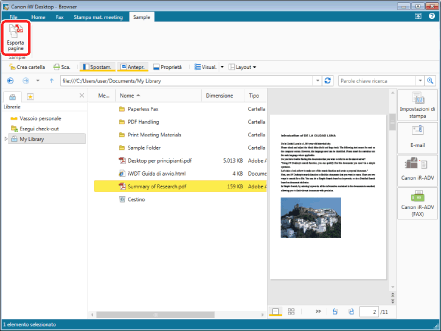
Viene visualizzato [Cerca cartelle].
|
NOTA
|
|
Se i comandi non vengono visualizzati sulla barra multifunzione di Desktop Browser, vedere la seguente procedura per visualizzarli.
Questa operazione può essere eseguita anche con i pulsanti degli strumenti. Se i pulsanti degli strumenti non sono visualizzati sulla barra degli strumenti di Desktop Browser, vedere la seguente sezione per visualizzarli.
|
4.
Selezionare una Cartella Windows come destinazione e fare clic su [OK].
La pagina selezionata viene esportata nella Cartella Windows come documento PDF.
|
NOTA
|
|
Se compare il messaggio di conferma, fare clic su [OK].
|
Esportazione utilizzando l'operazione di trascinamento
1.
Selezionare il documento PDF con la pagina da esportare dalla Finestra Visualizzazione elenco file.
2.
Visualizzare la pagina che si desidera esportare nella Finestra Anteprima.
Se si utilizza la visualizzazione per miniature, selezionare la pagina che si desidera esportare.
Se la Finestra Anteprima non viene visualizzata, fare clic su [Antepr.] sulla barra multifunzione.
|
NOTA
|
|
Se [Antepr.] non è visualizzato sulla barra multifunzione di Desktop Browser, vedere la seguente sezione per visualizzarlo.
Questa operazione può essere eseguita anche con i pulsanti degli strumenti. Se i pulsanti degli strumenti non sono visualizzati sulla barra degli strumenti di Desktop Browser, vedere la seguente sezione per visualizzarli.
Se si utilizza la visualizzazione per miniature, è possibile selezionare più pagine facendo clic sulle stesse e premendo il tasto [Shift] o [Ctrl] sulla tastiera.
Quando si utilizza la visualizzazione per miniature, è possibile trascinare il mouse da un'area vuota della Finestra Anteprima per selezionare più pagine.
|
3.
Trascinare la pagina visualizzata nella Cartella Windows.
La pagina selezionata viene esportata nella Cartella Windows come documento PDF.
|
NOTA
|
|
Se compare il messaggio di conferma, fare clic su [OK].
Per esportare la pagina selezionata, è possibile eseguire la stessa operazione dalla schermata della Modalità Modifica pagine. Per informazioni sulla Modalità Modifica pagine, vedere la seguente sezione.
Le operazioni di trascinamento non possono essere eseguite nella Modalità mano.
|